
Door AirPods te resetten, worden AirPods teruggezet naar de fabrieksinstellingen. Deze procedure kan handig zijn voor het oplossen van verschillende problemen met AirPods, maar het kan ook nodig zijn als u van plan bent gebruikte AirPods aan iemand anders te geven, of zelfs om de AirPods te synchroniseren en te verbinden met een ander compatibel apparaat . In wezen zal dit de AirPods terugzetten naar de fabrieksinstellingen, alsof ze gloednieuw zijn.
Enkele veelvoorkomende redenen om AirPods opnieuw in te stellen voor het oplossen van problemen zijn als de airPods plotseling niet als beschikbaar worden weergegeven, als de AirPods-behuizing de AirPods niet uit het niets oplaadt, als er merkwaardige batterijproblemen zijn met de AirPods, naast andere problemen die kunnen ervaren zijn. Meestal lost een snelle reset naar de fabrieksinstellingen dit soort AirPods-problemen snel op.
AirPods resetten
- Zorg ervoor dat de AirPods en de oplaadcassette allemaal over een batterijlading beschikken
- Plaats beide AirPods in de oplaadcassette als je dat nog niet hebt gedaan, sluit het deksel gedurende 15 seconden
- Open het deksel van de AirPods-behuizing en houd de AirPods op hun plaats
- Draai de AirPods-behuizing om en zoek naar de kleine knop aan de achterkant, houd de case-knop ingedrukt totdat het lampje een paar keer oranje knippert en dan wit knippert - dit geeft aan dat de AirPods zijn gereset
Nu de AirPods opnieuw zijn ingesteld en u de AirPods-behuizing in de buurt van een iPhone of iPad opent, begint het installatieproces voor AirPods automatisch opnieuw.
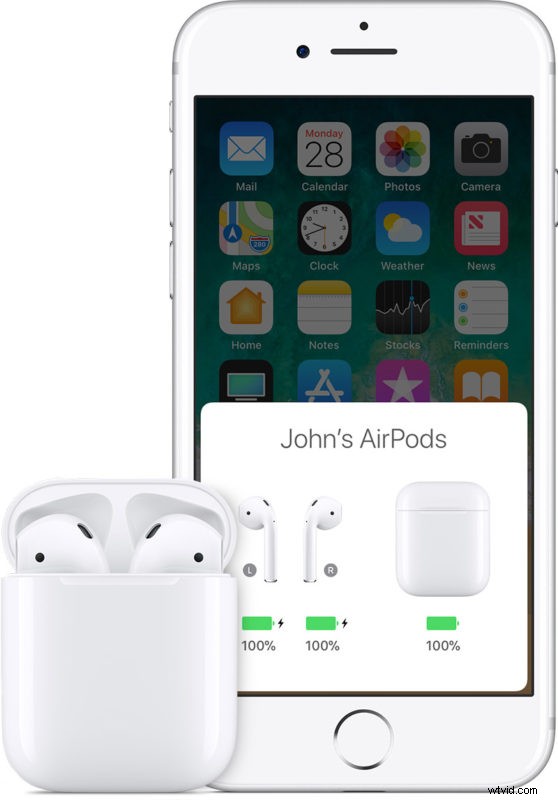
Als u nog steeds problemen ondervindt met de AirPods, is het eerste wat u moet doen de AirPods langer opladen in hun geval, streven naar minimaal 20 minuten of langer opladen. Dan kunt u ook proberen ze te selecteren in de iPhone- of iPad-instellingen-app en ofwel het Bluetooth-apparaat vergeten of zelfs het Bluetooth-apparaat loskoppelen van iOS en vervolgens het AirPods-resetproces opnieuw starten.
Het kan ook een goed idee zijn om AirPods-firmwaresoftware te controleren en bij te werken als er updates beschikbaar zijn.

Het resetten van apparaten naar de fabrieksinstellingen kan een veelvoorkomende probleemoplossing zijn voor het uitzoeken en oplossen van verschillende softwareproblemen, en niet alleen voor AirPods. Je kunt ook de iPhone terugzetten naar de fabrieksinstellingen, iPad en iPad Pro resetten en wissen, Mac terugzetten naar de fabrieksinstellingen en zelfs Windows 10 terugzetten naar de fabrieksinstellingen. Voor het resetten van AirPods naar de fabrieksinstellingen is er geen zorg voor gegevensverlies, terwijl het voor het resetten van andere apparaten belangrijk is om een back-up beschikbaar te hebben voordat u het apparaat reset, anders kunt u permanent gegevens van een iPhone, iPad, Mac of pc verliezen.
Als je andere tips hebt voor het resetten van AirPods om welke reden dan ook, om ze terug te zetten naar de fabrieksinstellingen om met een ander apparaat te synchroniseren, of om iets op te lossen, deel je ervaringen dan in de reacties!
